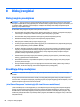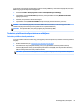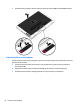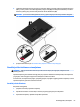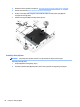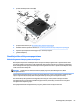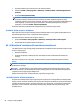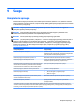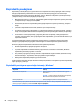User Guide - Windows 7
1. Prijunkite kompiuterį prie kintamosios srovės maitinimo šaltinio.
2. Pasirinkite Pradėti > Visos programos > Reikmenys > Sistemos įrankiai > Disko defragmentavimo
priemonė.
3. Spustelėkite Defragmentuoti diską.
PASTABA: sistemoje „Windows“ yra vartotojo abonemento kontrolės funkcija, kuri padeda geriau
apsaugoti kompiuterį. Atlikdami tam tikras užduotis, pavyzdžiui, diegdami programinę įrangą,
vykdydami priemones arba keisdami „Windows“ parametrus, galite būti paraginti pateikti leidimą arba
įvesti slaptažodį. Žr. priemonę „Žinynas ir palaikymas“. Norėdami pasiekti priemonę „Žinynas ir
palaikymas“, pasirinkite Pradėti > Žinynas ir palaikymas.
Išsamesnės informacijos ieškokite disko defragmentavimo programinės įrangos žinyne.
Priemonės „Disko valymas“ naudojimas
Disko valdymo priemonė ieško nereikalingų failų standžiajame diske, kuriuos galima saugiai pašalinti, kad
diske būtų daugiau laisvos vietos, o kompiuteris dirbtų efektyviau.
Kad valytumėte diską, atlikite toliau nurodytus veiksmus.
1. Spustelėkite Pradėti > Visos programos > Reikmenys > Sistemos įrankiai > Disko valymas.
2. Vadovaukitės ekrane pateikiamomis instrukcijomis.
HP „3D DriveGuard“ naudojimas (tik tam tikruose modeliuose)
„HP 3D DriveGuard“ saugo standųjį diską jį sustabdydama ir sulaikydama duomenų užklausas įvykus vienam
iš toliau nurodytų įvykių:
●
Numetėte kompiuterį.
●
Perkeliate kompiuterį su uždarytu ekranu, kai kompiuteris veikia naudodamas akumuliatoriaus
energiją.
Netrukus, kai baigsis vienas iš šių įvykių, „HP 3D DriveGuard“ grąžins standųjį diską į įprastinio veikimo
būseną.
PASTABA: kadangi netriniuosiuose loginiuose diskuose (SSDs) nėra judančių dalių, jiems nereikalinga „HP
3D DriveGuard“ apsauga.
PASTABA: „HP 3D DriveGuard“ saugo pagrindiniame ir papildomame standžiojo disko skyriuose įdėtus
standžiuosius diskus. „HP 3D DriveGuard“ nesaugo standžiųjų diskų, kurie yra pasirinktiniuose prijungimo
įrenginiuose arba yra prijungti prie USB prievado.
Daugiau informacijos rasite „HP 3D DriveGuard“ programinės įrangos žinyne.
„HP 3D DriveGuard“ būsenos nustatymas
Kompiuterio standžiojo disko įrenginio lemputės spalvos pokytis rodo, kad pagrindiniame standžiojo disko
skyriuje ir (arba) antriniame standžiojo disko skyriuje (tik tam tikruose modeliuose) esantis standusis diskas
sustabdytas. Norėdami nustatyti, ar diskų įrenginys šiuo metu apsaugotas, ar sustabdytas, pasinaudokite
piktograma, esančia „Windows“ darbalaukio pranešimų srityje, dešinėje užduočių juostos pusėje, arba
mobilumo centre.
66 8 skyrius Diskų įrenginiai